Câu 1
Trao đổi với bạn rồi thực hiện tạo bảng gồm 4 dòng và 6 cột vào trang soạn thảo theo hướng dẫn
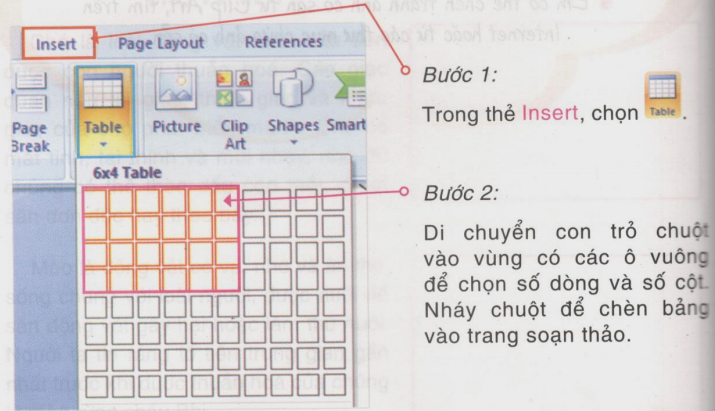
|
Khi di chuyển con trỏ chuột vào vùng ô vuông, trang soạn thảo sẽ hiển thị bảng có số dòng và số cột tương ứng |
Câu 2
Trình bày bảng
Trao đổi với bạn rồi thực hiện trình bày bảng như hướng dẫn
a) Điều chỉnh độ rộng của cột và dòng
Bước 1. Di chuyển con trỏ chuột vào đoạn thẳng, ranh giới giữa các cột, con trỏ chuột chuyển thành 
Bước 2. Kéo thả chuột để tăng hoặc giảm độ rộng của cột. tương tự em điều chỉnh độ rộng của dòng
b) Gộp các ô trong bảng
Bước 1. Đưa con trỏ chuột vào vị trí ô bắt đầu gộp, nhấn giữa nút trái chuột, kéo chọn vào ô cần gộp rồi thả chuột.
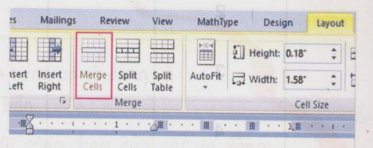
Bước 2. Trên thẻ Layout chọn Merge Cells để gộp các ô
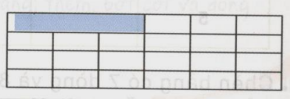
c) Tách ô trong bảng
Đưa con trỏ chuột vào ô cần tách
Bước 2. Trên thẻ Layout chọn Split Cells
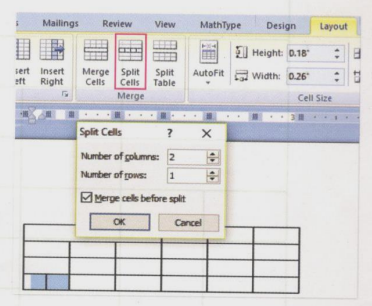
Bước 3. Gõ số cột trong ô Number of Colums, gõ số dòng trong ô Number of rows, rồi chọn Ok
soanvan.me
